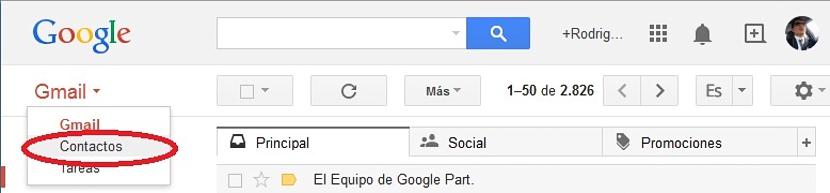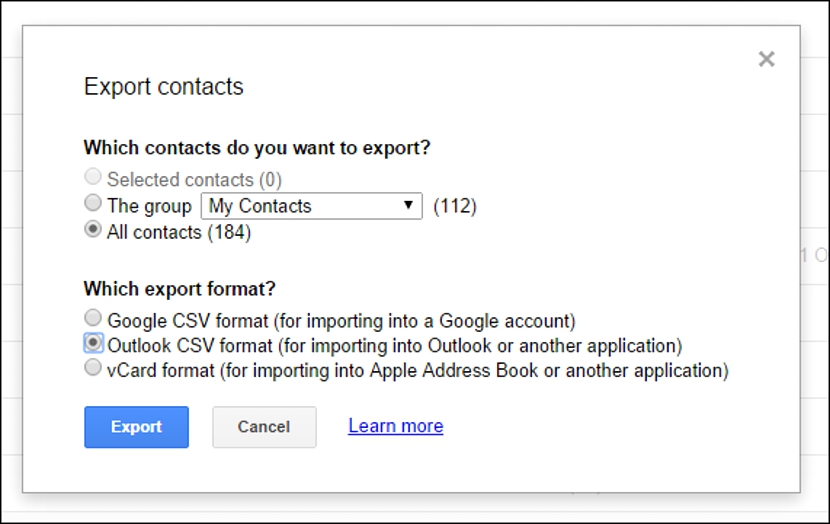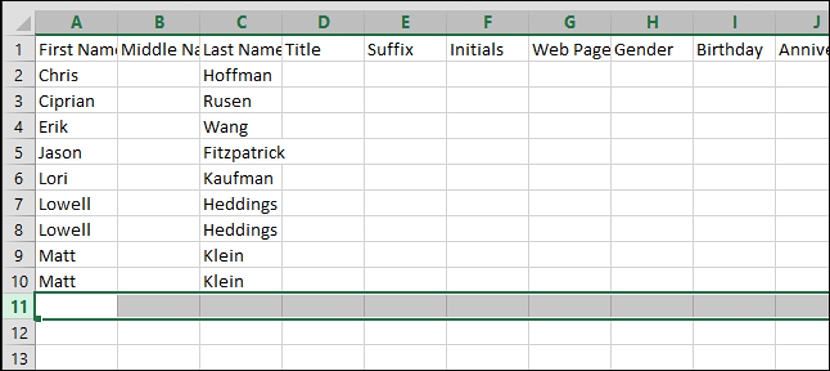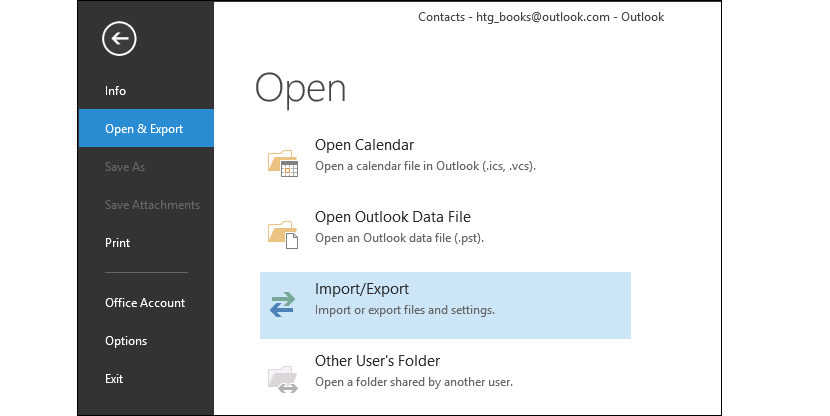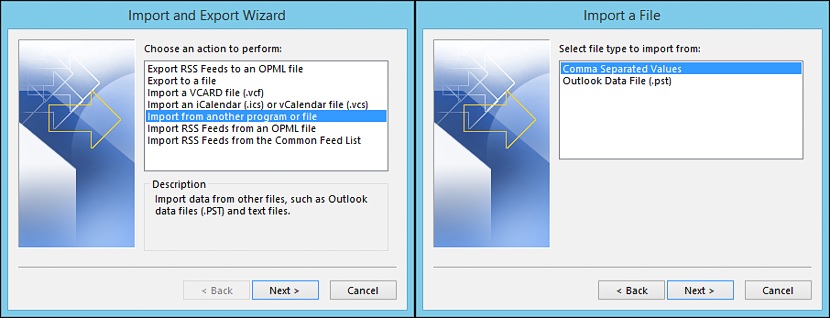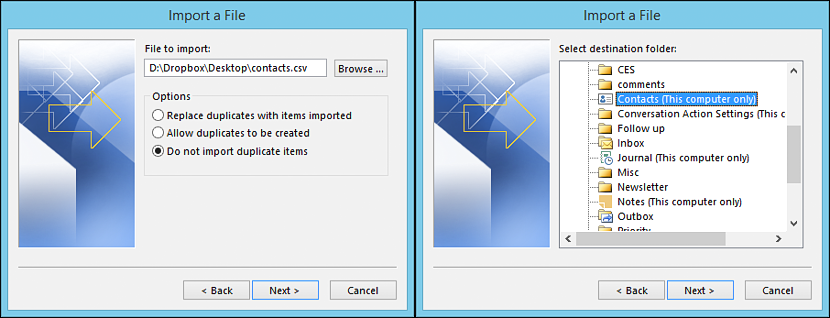Czy kiedykolwiek miałeś ochotę używać kontaktów Gmaila w programie Microsoft Outlook? Są chwile, kiedy wiele osób decyduje się na migrację z jednego klienta poczty do zupełnie innego, wtedy pojawia się potrzeba, którą zgłosiliśmy w tym pytaniu.
Eksport może wydawać się niesamowity cała lista kontaktów z Gmaila do Outlooka Wystarczy niewielka sztuczka, bez konieczności korzystania z aplikacji innej firmy w dowolnym momencie. W tym artykule wspomnimy, jak należy postępować (Paso Paso), dzięki czemu można zaimportować wszystkie kontakty z konta Gmail do listy programu Microsoft Outlook.
Przenoszę naszą listę kontaktów Gmaila do Outlooka
Wcześniej musimy wspomnieć, że osoby zainteresowane przyjęciem tej małej sztuczki muszą zalogować się na swoje konto Gmail, a także do programu Microsoft Outlook; W pierwszym przypadku będziesz oczywiście musiał użyć przeglądarki internetowej, z którą najlepiej pracujesz dla tego klienta Gmaila.
Najpierw musimy po prostu zrobić to, zaloguj się za pomocą odpowiednich danych uwierzytelniających na naszym koncie Gmail oraz w przeglądarce internetowej, z którą połączyliśmy się z tym kontem.
Gdy jesteśmy na głównym ekranie Gmaila, musimy wybrać menu rozwijane (przez jego pole) znajdujące się w lewym górnym rogu i stamtąd wybrać opcję «Kontakt".
Kiedy już będziemy postępować w ten sposób, musimy zaznaczyć małe okienko z napisem «Ale«; spośród opcji, które zostaną wyświetlone, będziemy musieli wybrać tę, która mówi «eksport".
Natychmiast pojawi się nowe okno, które pozwoli nam na selektywny eksport; Gdybyśmy chcieli wyeksportować tylko do określonej liczby kontaktów (opcja jest wyłączona na zrzucie ekranu), wcześniej powinniśmy wybrać każdy z kontaktów do wyeksportowania przez odpowiednie pola, a później do opcji, która zajmie nas w kierunku tego pudełka. Mogliśmy również wyeksportować listę określonej grupy kontaktów, o ile podzieliliśmy je na grupy.
Jeśli naszym zamiarem jest eksportuj do „wszystkich kontaktów” musimy skorzystać z trzeciej opcji w oknie, w którym się w tej chwili znajdziemy. Na dole tego pudełka znajduje się kilka dodatkowych opcji, które nam pomogą
- Wyeksportuj listę kontaktów na inne konto Gmail, co może być przydatne, jeśli otworzyliśmy nowy adres e-mail i chcemy przenieść na niego wszystkie kontakty.
- Wyeksportuj listę kontaktów do usługi Microsoft Outlook (co jest naszym obecnym celem ”).
Musimy tylko wybrać tę drugą opcję, o której wspomnieliśmy, a później przycisk z napisem «eksport»Znajduje się u dołu tego okna.
Warto wspomnieć, że plik wynikowy ma rozszerzenie «.CSV«, Które można bez problemu otworzyć w dowolnym programie do obsługi arkuszy kalkulacyjnych (na przykład w programie Microsoft Excel); Wspomnieliśmy o tym drugim, ponieważ użytkownik może otworzyć wspomniany plik, aby później przeprowadzić edycję swoich kontaktów, co może wymagać dodać dane takie jak data urodzin, jakiś pseudonim, oficjalna strona niektórych Twoich kontaktów i inne informacje.
Zaimportuj wygenerowaną listę kontaktów do programu Microsoft Outlook
To najłatwiejsza część wszystkiego, bo musimy tylko zapamiętaj miejsce, w którym zapisujemy plik «.csv»Cóż, w tym samym czasie będziemy musieli zaimportować go z Microsoft Outlook, wykonując następujące kroki:
- Otwórz w programie Microsoft Outlook.
- Z menu na lewym pasku bocznym wybierz opcję, która pozwoli nam «otwórz i wyeksportuj»A później do opcji (po prawej stronie), która mówi«import Eksport".
- Pojawi się nowe okno opcji, w którym trzeba wybrać opcję, która nam na to pozwoli «Importuj z innej aplikacji lub pliku".
- Z nowego okna, które się pojawi, musimy wybrać opcję, która pozwoli nam zaimportować listę kontaktów z formatem separacji przez «śpiączki".
- Nowe okno pozwoli nam przejść do miejsca, w którym znajduje się plik, który wcześniej wyeksportowaliśmy, iz tego samego okna wybierz opcję, która nie ma znaczenia dla «zduplikowane elementy".
Po zaimportowaniu całej listy kontaktów, którą wcześniej wyeksportowaliśmy z Gmaila i używając tej procedury w programie Microsoft Outlook, informacje o każdym z naszych przyjaciół (lub współpracowników) będą obecne w tym ostatnim. Warto wspomnieć, że jeśli chcesz zrobić odwrotnie, możesz to zrobić po cichu, czyli wyeksportować listę kontaktów z Microsoft Outlooka do Gmaila i postępować zgodnie z tymi samymi kryteriami sugerowanymi na każdym kroku.